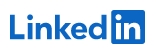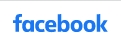Zabbix, Instalación Agente Windows y Linux
Agente Windows
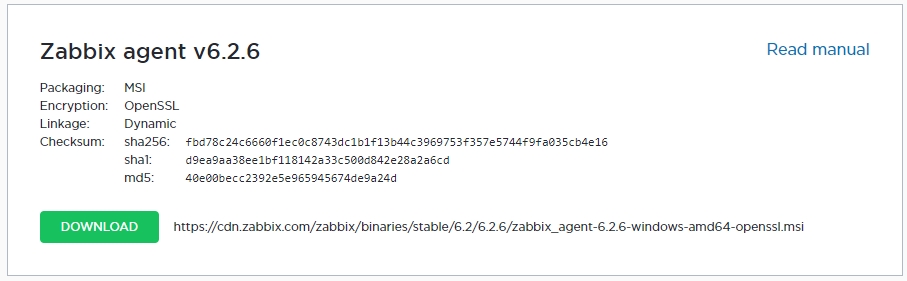
En nuestro caso instalamos la versión 5.4.4 de 64Bits y lo ejecutamos como administrador
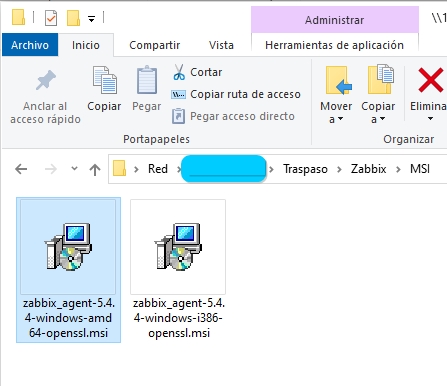
1.1 En la presente imagen se muestra la inicialización de instalación del agente.
Dar Clic en el botón Next como muestras las imágenes
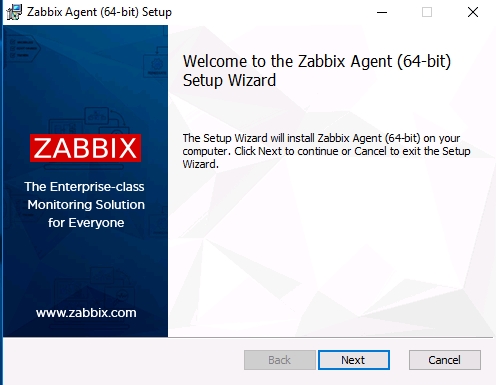
*Aceptar términos y condiciones.

1.2 En este apartado solicitara el nombre del Equipo o Servidor a instalar.
Datos a llenar
Zabbix server: 172.16.1.212
Agent listen port: 10050
Server or Proxy for active checks: 172.16.1.212
*para saber el nombre correcto seria se la siguiente forma en CMD, «hostname»
*marcar la casilla «Add agent location to the PATH»
![]()
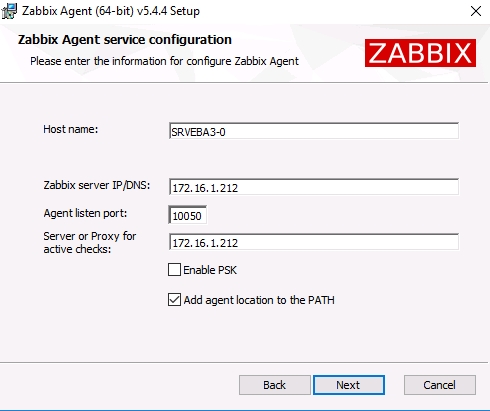
1.3 Presionar NEXT en las siguientes como lo muestra en las imágenes ya que estos parámetros quedan predeterminados.
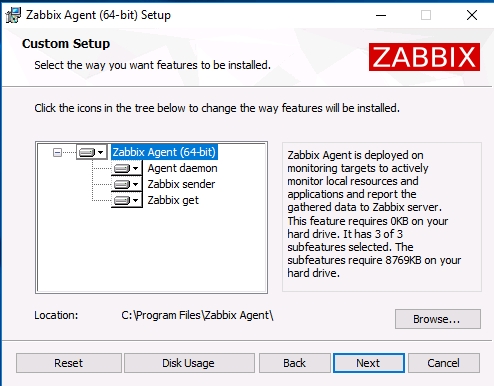
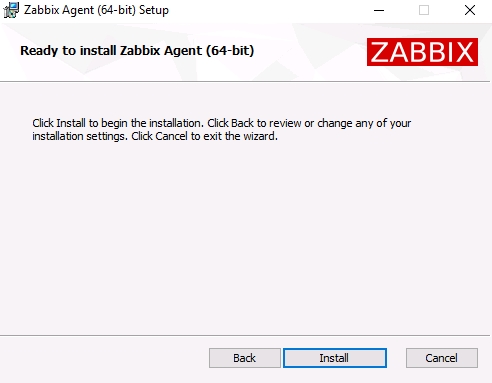
1.4 Finalización de la instalación
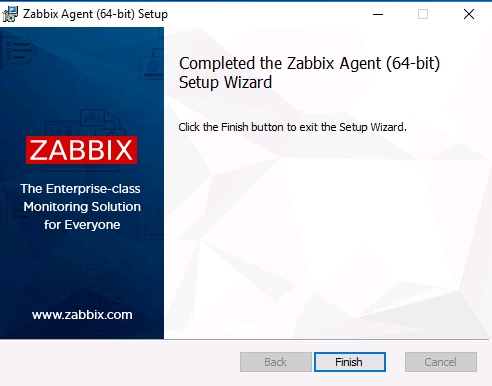
Configuración del cliente
2.1 Una vez instalado el agente se tendrá que hacer las siguientes modificaciones en los siguientes archivos
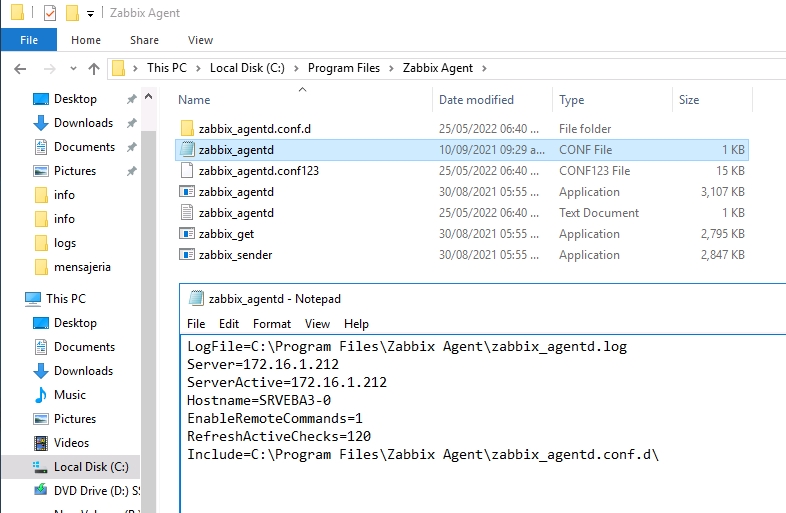
LogFile=C:\Program Files\Zabbix Agent\zabbix_agentd.log
Server=172.16.1.212
ServerActive=172.16.1.212
Hostname=»NOMBRE DEL EQUIPO»
EnableRemoteCommands=1
RefreshActiveChecks=120
Include=C:\Program Files\Zabbix Agent\zabbix_agentd.conf.d\
*una vez modificado se guardara
2.-2 Se reinicia el servicio «Zabbix Agent»
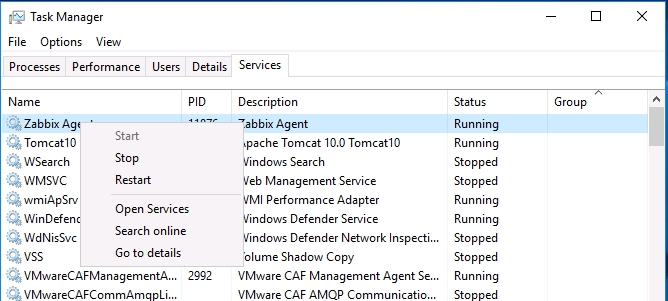
Agregar al cliente en la consola del Zabbix Server
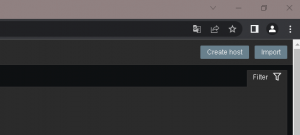
- 3.1.- Se ingresa a la plataforma de administración y hacer los siguientes pasos
- configuración
- hosts
- Create host
- 3.2 Llenar los siguientes campos de esta forma
- HOST NAME «nombre del equipo«
- VISIBLE NAME «nombre del equipo«
- GROUPS «Seleccionar al grupo que corresponda«
- INTERFACES «dirección ip y nombre de equipo«
- 3.3.- Al terminar dicha información, tendrá que seleccionar TEMPLATES correspondiente
- llamada «Template OS Windows by Zabbix Agente«
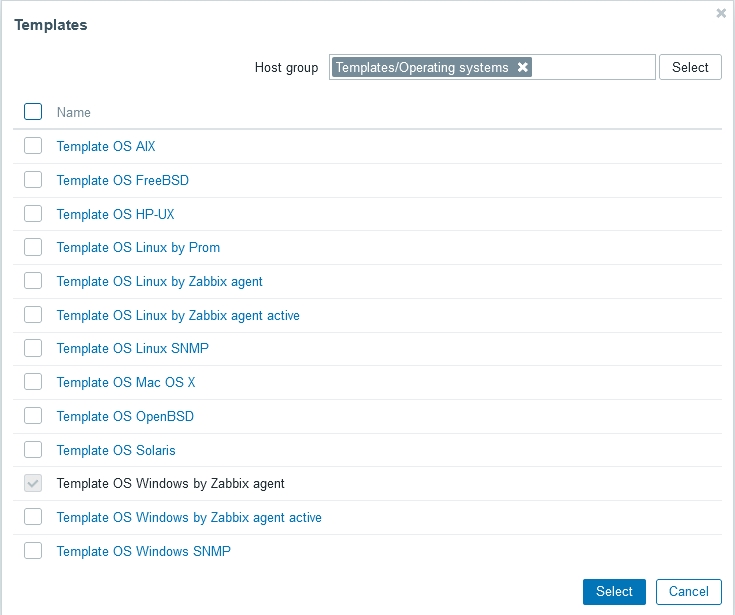
- 3.4 Al terminar se mostrara esta alerta en verdad confirmando que esta listo
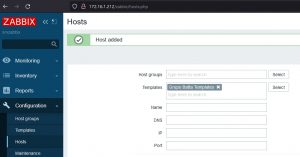
- Completado el proceso